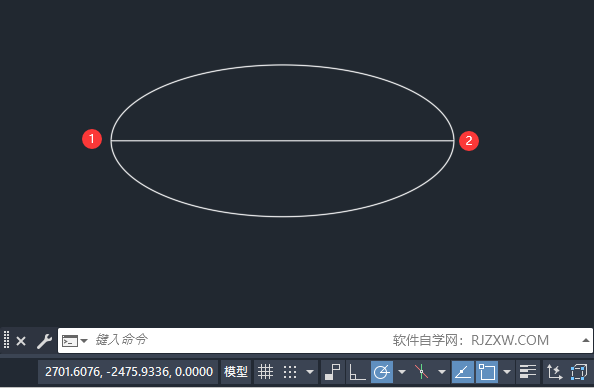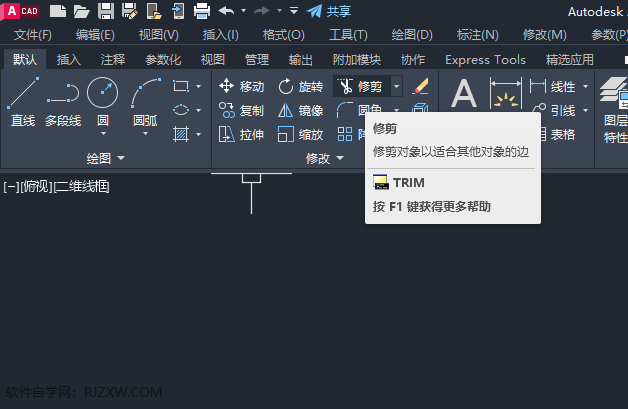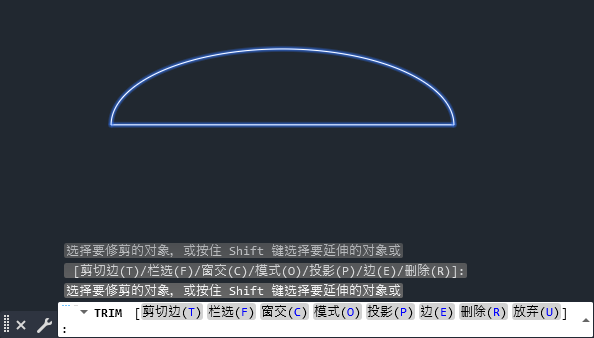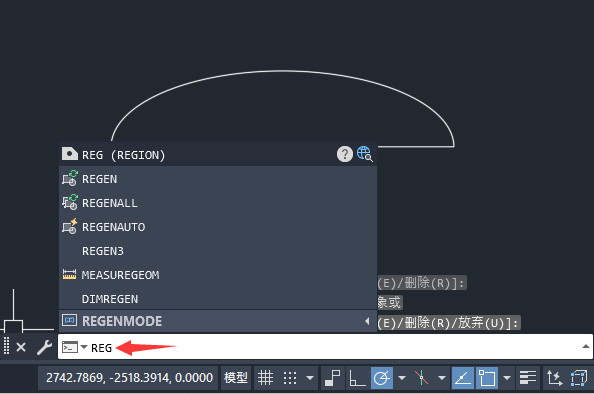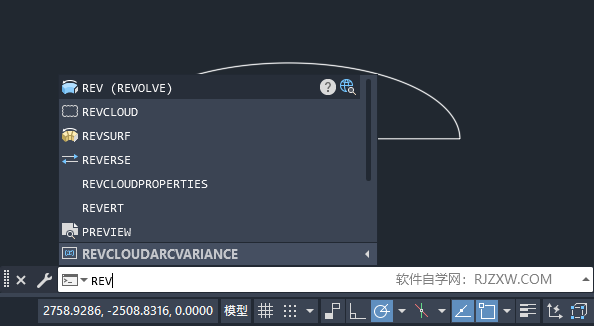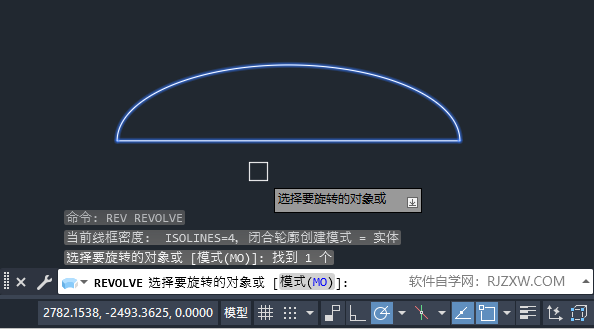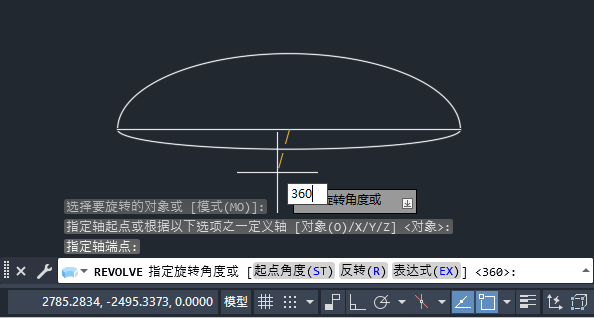|
|
|
|
| cad椭圆球体怎么画的详细介绍,具体操作过程步骤如下,希望能帮助到大家! |
|
1、打开CAD2023软件,然后点击椭圆工具。如下图:
2、然后再绘制一个椭圆出来。如下图:
3、然后再点击直线工具,如下图:
4、然后再绘制直线出来。如下图:
5、然后点击修剪工具。如下图:
6、然后把椭圆修剪一半,如下图:
7、然后输入REG命令。进行面域。如下图:
8、选择所有对象。然后把所有对象进行面域成一个对象。如下图:
9、然后再输入REV命令。空格如下:
10、选择要旋转的对象。如下图:
11、再点击旋转的对象上面的两个端点。如下图:
12、输入旋转角度:360,空格。
13、这样CAD椭圆球体就画好了。如下图:
|